Kategoriler
- Radyo Hosting 2
- Hosting 30
- Alan Adı Domain 14
- Reseller Hosting 15
- Sunucu yönetimi 3
- Cpanel Eposta işlemleri 9
- Genel sorular 10
- VDS Sunucular 15
- SSL Sertifikalar 7
- Site Sihirbazı Satış Öncesi 10
- Kiralık Sunucular 4
- Radyo Hosting sayfası 2
- VPS Sunucular 2
- Directadmin Kullanımı 5
- Linux Server Sistem Yönetimi 3
- Webkur Panel Kullanımı 3
- Plesk Panel 7
En Son Eklenen Başlıklar
DirectAdmin SPF kaydı oluşturmakPlesk Panel üzerinden SPF kaydı oluşturmak Plesk panel üzerinde DMARC kaydı eklemekcPanel üzerinde DMARC kaydı oluşturmakcPanel üzerinden SPF kaydı oluşturmakcPanel üzerinden DKIM kaydı oluşturmakAlan adımın Name Server Adresini Nasıl Değiştiririm? (İsim Sunucuları)Webkur Panel İle Hosting YönetimiWebkur Panel Otomatik ÖdemeDirectAdmin'de Subdomain Nasıl Oluşturabilirim?DirectAdmin'de Subdomain Nasıl Oluşturabilirim?
DirectAdmin kontrol paneli, hosting şirketinizin web sitelerini yönetmenizi sağlayan güçlü bir araçtır. Bu rehberde, DirectAdmin üzerinde subdomain oluşturmayı adım adım göreceksiniz. Subdomain'ler, ana domainin altında yer alan özel alt alanlardır ve genellikle farklı içeriklere veya hizmetlere yönlendirilmek için kullanılırlar.
Adım 1: DirectAdmin'e Giriş Yapın
Size göndermiş olduğumuz giriş bilgileriyle DirectAdmin kontrol panelinize giriş yapın.
Adım 2: "Domain Setup" Sekmesine Gidin
Ana sayfada ya da genel menüde, "Domain Setup" adı olan bir sekmeyi bulun ve tıklayın.
Adım 3: "Subdomain Ekle" Seçeneğini Bulun
"Domain Setup" sayfasında, genellikle "Add Subdomain" veya "Create Subdomain" gibi bir seçenek olacaktır. Bu seçeneği bulun ve tıklayın.
Adım 4: Subdomain Bilgilerini Girin
Yeni pencerede, oluşturmak istediğiniz subdomain için gerekli bilgileri girin. Bu genellikle şu unsurları içerir:
- Subdomain Adı: Oluşturmak istediğiniz subdomain'in adını yazın (örneğin, "blog" gibi).
- Ana Domain: Subdomain'in hangi ana domain altında oluşturulacağını seçin.
- Yol (Path): Opsiyonel olarak, subdomain'e özel bir dizin belirleyin (örneğin, "/blog" gibi).
Adım 5: "Create" veya "Oluştur" Butonuna Tıklayın
Bilgileri doğru bir şekilde girdikten sonra, "Create" veya "Oluştur" butonuna tıklayın.
Adım 6: Başarı Mesajını Onaylayın
Subdomain başarıyla oluşturulduğunda bir onay mesajı alacaksınız. Bu aşamada, yeni subdomain'inizin çalışıp çalışmadığını kontrol etmek için bir web tarayıcısını kullanabilirsiniz.
Sonuç:
Artık DirectAdmin kontrol paneli üzerinden kolayca subdomain oluşturabilirsiniz. Oluşturduğunuz subdomain'i kullanarak özel içerikler yayınlayabilir veya farklı hizmetlere yönlendirebilirsiniz. Unutmayın ki, her hosting sağlayıcısı farklı olabilir, bu nedenle arayüzde ufak farklılıklar olabilir.
Aradığınız Bilgiyi Bulamıyor musunuz?
Bilgi bankasını detaylı olarak incelediniz, fakat ihtiyacınız olan bilgiyi bulamıyorsanız,
Bir Destek Talebi Oluşturun.